更多下载地址
Win7完美纯净版双网卡设置路由器实现内外网的方法
- 软件介绍
- 软件截图
- 相关软件
- 相关阅读
- 下载地址
近日有win7纯净版32位云骑士专业版用户到本站询问这样一个问题,就是公司电脑有两个网卡,一个网卡可以上外网,一个网卡只能上内网,那么要怎么设置路由器来实现上内网时走内网的网卡,上外网时走外网的网卡呢,接下来给大家讲解一下Win7风林火山企业版双网卡设置路由器实现内外网的方法吧。
1、在开始菜单->运行->输入cmd命令,进入MS-DOS窗口;
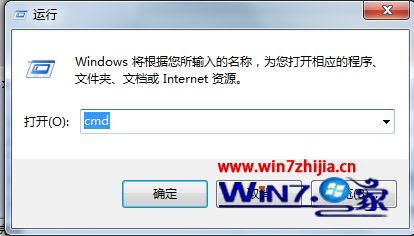
2、ipconfig -all 查看自己网卡的IP地址信息;

3、使用route指令设置网络走向
设置所有网络走 10.101.173.1 网关, metric 10 是设置优先级别
route add -p 0.0.0.0 mask 0.0.0.0 10.101.173.1 metric 10
设置访问192网段的网络走192.168.1.1网关
route add -p 192.0.0.0 mask 255.0.0.0 192.168.1.1 metric 20
设置完即可。
如不明白route命令的使用方法,可以使用route help获取帮助。
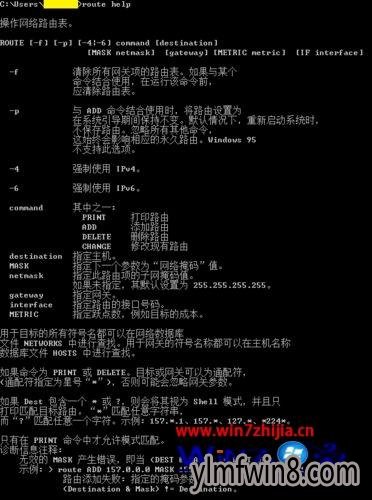
关于Win7双网卡设置路由器实现内外网的方法就给大家介绍到这边了,如果你有需要的话,就可以采取上面的方法步骤来进行操作就可以了。
相关软件
- 热门手游
- 最新手游
- 本类周排行
- 本类总排行
- 1win8系统windows installer服务拒绝访问如何办
- 2电脑截图快捷键(电脑截屏快捷键大全)XP/win8/win8/win10系统
- 3win8系统休眠后恢复后网络连接不上如何办
- 4win8系统怎么屏蔽浮动的小广告和跳出窗口
- 5win8系统任务栏不显示预览窗口如何办
- 6win8系统在玩游戏的时候怎么快速回到桌面
- 7win8系统菜单关机按钮消失的找回办法
- 8wmiprvse.exe是什么进程?wmiprvse.exe cpu占用高如何禁止
- 9win8系统scardsvr.exe是什么进程?我真的懂scardsvr.exe禁用办法
- 10hkcmd.exe是什么进程?win8下如何禁止hkcmd.exe进程?






